PS练习二百零六滤镜库炭笔
1、如下所示,
打开PS软件,进入到工作界面,
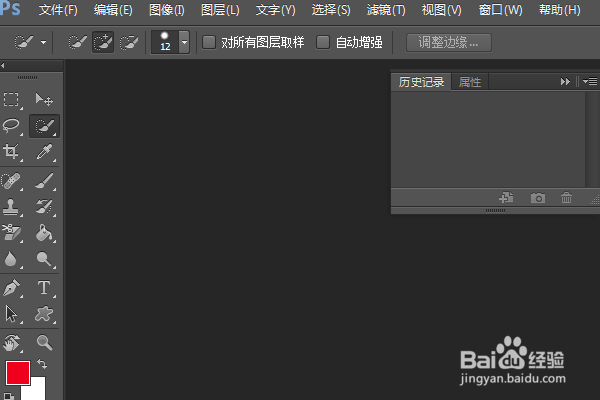
2、ctrl+o,打开事先准备好的素材图片,

3、执行【滤镜——滤镜库】,打开滤镜库,
默认上一次设置的滤镜库效果。
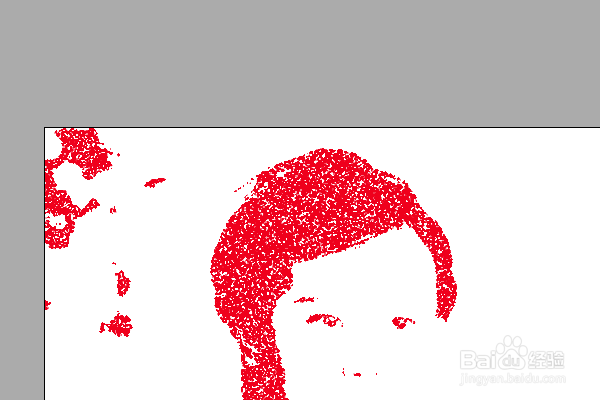
4、在右边的“素描”展开项中点击“炭笔”,
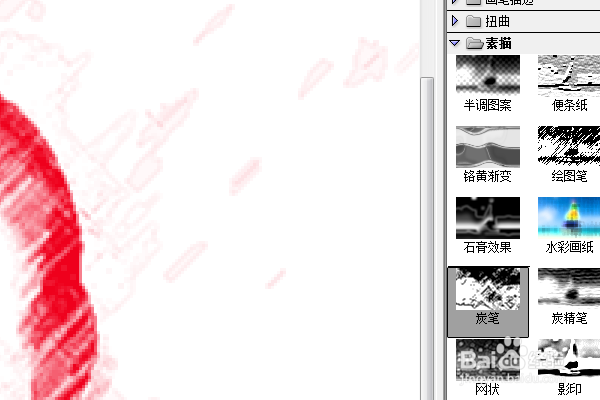
5、设置右边的参数,炭笔粗细和细节调整到最大,明/暗平衡调整到78,
点击确定。
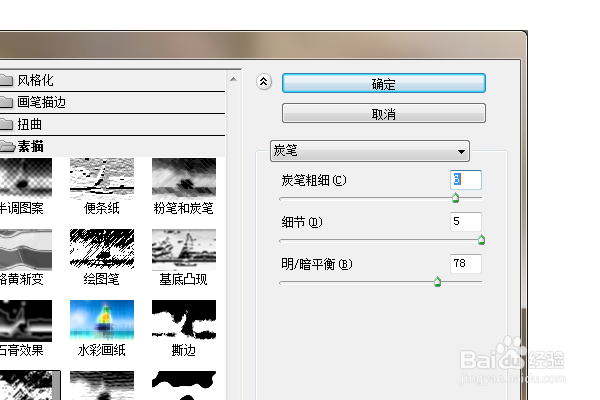
6、如下所示,
这个炭笔滤镜效果就是这样了。

声明:本网站引用、摘录或转载内容仅供网站访问者交流或参考,不代表本站立场,如存在版权或非法内容,请联系站长删除,联系邮箱:site.kefu@qq.com。
阅读量:90
阅读量:174
阅读量:94
阅读量:168
阅读量:150